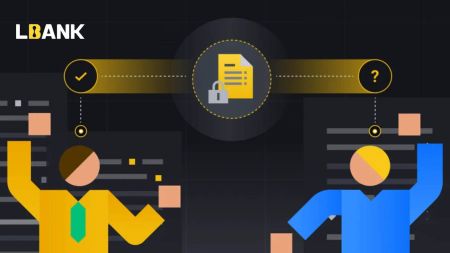Comment s'inscrire et se connecter à un compte sur LBank
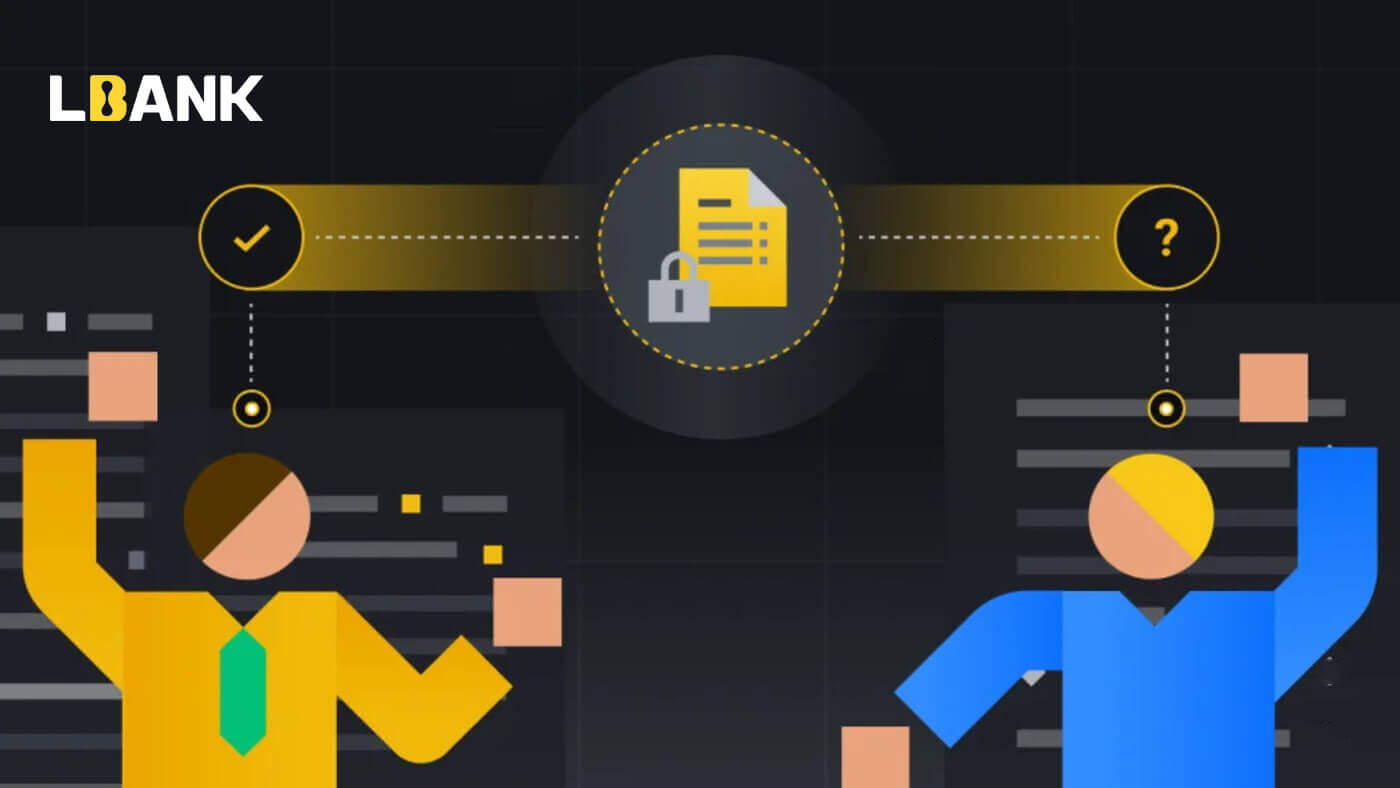
- Langue
-
English
-
العربيّة
-
简体中文
-
हिन्दी
-
Indonesia
-
Melayu
-
فارسی
-
اردو
-
বাংলা
-
ไทย
-
Tiếng Việt
-
Русский
-
한국어
-
日本語
-
Español
-
Português
-
Italiano
-
Deutsch
-
Türkçe
-
Nederlands
-
Norsk bokmål
-
Svenska
-
Tamil
-
Polski
-
Filipino
-
Română
-
Slovenčina
-
Zulu
-
Slovenščina
-
latviešu valoda
-
Čeština
-
Kinyarwanda
-
Українська
-
Български
-
Dansk
-
Kiswahili
Comment ouvrir un compte sur LBank
Comment enregistrer un compte LBank [Mobile]
Créer un compte via le Web mobile
1. Pour vous inscrire, sélectionnez le symbole dans le coin supérieur droit de la page d'accueil de LBank .

2. Cliquez sur [Enregistrer] .

3. Saisissez l' [adresse e-mail] et le [mot de passe] que vous utiliserez pour votre compte, ainsi que le [code d'invitation (facultatif)] . Cochez la case à côté de [Have read and accept on LBank User Agreement] et appuyez sur [Sign up] .

4. Saisissez le [code de vérification de l'e-mail] envoyé à votre adresse e-mail. Cliquez ensuite sur [Soumettre] .

5. Le code de vérification sera envoyé à votre adresse e-mail.

6. Votre inscription pour un compte est terminée.Vous pouvez maintenant vous connecter pour commencer à trader!

Enregistrez un compte via l'application LBank
1. Ouvrez l'application LBank [ LBank App iOS ] ou [ LBank App Android ] que vous avez téléchargée et cliquez sur l'icône de profil et appuyez sur [Connexion/S'inscrire] .

2. Cliquez sur [Enregistrer] . Saisissez le [numéro de téléphone] et le [mot de passe] que vous utiliserez pour votre compte.

3. Configurez votre mot de passe et le code d'invitation (facultatif). Cochez la case à côté de [Avoir lu et accepté le contrat d'utilisation de LBank] et cliquez sur [S'inscrire] .

7. Votre inscription pour un compte est terminée.Vous pouvez maintenant vous connecter pour commencer à trader!

Remarque :
Nous vous recommandons vivement d'activer l'authentification à deux facteurs (2FA) pour la sécurité de votre compte. LBank prend en charge à la fois Google et SMS 2FA.
*Avant de commencer le trading P2P, vous devez d'abord effectuer la vérification d'identité et l'authentification 2FA.
Comment enregistrer un compte LBank [PC]
Enregistrez un compte avec LBank par e-mail
1. Tout d'abord, vous allez sur le site Web de LBank et cliquez sur [S'inscrire] dans le coin droit du haut.

2. Après avoir ouvert la page d'inscription, entrez votre [Email] , configurez votre mot de passe, cliquez sur [J'ai lu l'accord de service LBank] après avoir fini de le lire, puis cliquez sur [S'inscrire] .

N'oubliez pas : votre compte de messagerie enregistré est étroitement lié à votre compte LBank, veuillez donc assurer la sécurité et choisir un mot de passe fort et compliqué qui comprend des lettres majuscules et minuscules, des chiffres et des symboles. Enfin, enregistrez avec précision les mots de passe du compte de messagerie enregistré et de LBank. Et conservez-les soigneusement.
3. Entrez[Code de vérification] envoyé à votre e-mail.

3. Une fois les étapes 1 à 2 terminées, l'enregistrement de votre compte est terminé . Vous pouvez utiliser la plateforme LBank et commencer à trader .

Enregistrer un compte avec LBank par numéro de téléphone
1. Accédez à LBank , puis cliquez sur [S'inscrire] dans le coin droit du haut.
2. Sur la page d'inscription, choisissez [Code du pays] , saisissez votre [ Numéro de téléphone] et créez un mot de passe pour votre compte. Ensuite, lisez et acceptez les conditions d'utilisation et cliquez sur [S'inscrire] .
Remarque :


- Votre mot de passe doit être une combinaison de chiffres et de lettres. Il doit contenir au moins 8 caractères, une lettre MAJUSCULE et un chiffre.
- Si vous avez été référé pour vous inscrire sur LBank, assurez-vous de saisir le bon code d'invitation (facultatif) ici.
3. Le système enverra un code de vérification à votre numéro de téléphone . Veuillez entrer le code de vérification dans les 60 minutes.

4. Félicitations, vous vous êtes inscrit avec succès sur LBank .

Télécharger l'application LBank
Télécharger l'application LBank iOS
1. Téléchargez notre application LBank depuis l'App Store ou cliquez sur LBank - Acheter Bitcoin Crypto2. Cliquez sur [Obtenir] .

3. Attendez que l'installation soit terminée. Ensuite, vous pouvez ouvrir l'application et vous inscrire sur l'application LBank.

Télécharger l'application LBank Android
1. Ouvrez l'application ci-dessous sur votre téléphone en cliquant sur LBank - Buy Bitcoin Crypto .
2. Cliquez sur [Installer] pour terminer le téléchargement.

3. Ouvrez l'application que vous avez téléchargée pour créer un compte dans l'application LBank.

Foire aux questions (FAQ)
Le téléchargement du programme sur un ordinateur ou un smartphone est-il nécessaire ?
Non, ce n'est pas nécéssaire. Remplissez simplement le formulaire du site Web de l'entreprise pour vous inscrire et créer un compte individuel.
Comment modifier ma boîte aux lettres ?
Si vous devez modifier l'e-mail de votre compte, votre compte doit passer la certification de niveau 2 pendant au moins 7 jours, puis préparer les informations suivantes et les soumettre au service client:
- Fournissez trois photos de vérification:
1. Vue de face de la carte d'identité/passeport (besoin d'afficher clairement vos informations personnelles) 2. Carte d'identité/passeport
à l'envers
changer la boîte aux lettres xxx en boîte aux lettres xxx, LBank, actuelle (année, mois, jour), signature, veuillez vous assurer que le contenu de la photo et de la signature personnelle est clairement visible. - Capture d'écran de la dernière recharge et de l'historique des transactions
- Votre nouvelle adresse e-mail
Après avoir soumis la demande, le service client modifiera la boîte aux lettres dans un délai d'un jour ouvrable, veuillez patienter.
Pour la sécurité de votre compte, après modification de la boite mail, votre fonction de retrait ne sera pas disponible pendant 24h (1 jour).
Si vous rencontrez des problèmes, veuillez contacter l'e-mail officiel de LBank: [email protected] , et nous vous fournirons un service sincère, amical et immédiat. Nous vous invitons également à rejoindre la communauté anglophone pour discuter du dernier numéro, (Telegram) : https://t.me/LBankinfo .
Vous ne pouvez pas recevoir d'e-mail de LBank?
Veuillez suivre les procédures ci-dessous avec bonté:
- Veuillez vérifier le compte de messagerie enregistré et vous assurer qu'il est correct.
- Veuillez vérifier le dossier spam dans le système de messagerie pour rechercher l'e-mail.
- Liste blanche des e-mails LBank sur votre serveur de messagerie.
[email protected]
[email protected]
- Assurez-vous que le client de messagerie fonctionne normalement.
- Il est recommandé d'utiliser des services de messagerie populaires comme Outlook et QQ. (Le service de messagerie Gmail n'est pas recommandé)
Dans le même temps, vous êtes invités à rejoindre la communauté mondiale de LBank pour discuter des dernières informations (Telegram): https://t.me/LBankinfo .
Temps de travail du service client en ligne : 9h00 - 21h00
Système de demande : https://lbankinfo.zendesk.com/hc/zh-cn/requests/new
E-mail officiel : [email protected]
Comment se connecter à un compte sur LBank
Comment utiliser le mobile pour vous connecter à votre compte LBank
Connectez-vous au compte LBank par Web mobile
1. Accédez à la page d'accueil de LBank sur votre téléphone et sélectionnez le symbole dans le coin supérieur droit.

2. Cliquez sur [Connexion] .

3. Entrez votre adresse e-mail , entrez votre mot de passe , choisissez [J'ai lu et j'accepte] et cliquez sur [Connexion] .

4. Remplissez-le [Email verification code] et appuyez sur [Soumettre] .

5. La procédure de connexion est maintenant terminée.

Connectez-vous au compte LBank via l'application LBank
1. Ouvrez l'application LBank [LBank App iOS] ou [LBank App Android] que vous avez téléchargée et appuyez sur [Connexion] .

2. Saisissez l '[Adresse e-mail] et le [Mot de passe] que vous avez enregistrés auprès de LBank, puis cliquez sur le bouton [Connexion] .

3. Remplissez-le [Code de vérification de l'e-mail] et appuyez sur [Confirmer] .

4. Nous avons terminé le processus de connexion.

Connectez-vous à votre compte LBank par courriel
1. Visitez la page d'accueil de LBank et sélectionnez [Connexion] dans le coin supérieur droit.
2. Cliquez sur [Connexion] après avoir fourni votre [E-mail] et votre [Mot de passe] enregistrés .

3. Nous avons terminé avec la connexion.

Utiliser un compte Google pour se connecter à LBank
1. Accédez à la page principale de LBank et sélectionnez [Connexion] dans le coin supérieur droit.

2. Cliquez sur le bouton Google .

3. Une fenêtre pour vous connecter à votre compte Google s'ouvrira, entrez votre adresse Gmail là-bas, puis cliquez sur [Suivant] .

4. Saisissez ensuite le mot de passe de votre compte Gmail et cliquez sur [Suivant] .

5. Pour terminer la liaison de votre compte, vous pouvez remplir votre case supérieure [Adresse e-mail] et saisir votre [Mot de passe] dans la deuxième case. Cliquez sur [Lien] pour joindre deux comptes en un seul.

6. Nous avons terminé le processus de connexion.

Utiliser un compte Apple pour se connecter à LBank
Vous avez également le choix de vous connecter à votre compte LBank via Apple sur le Web. La seule chose que vous devez faire est :
1. Allez sur la page d'accueil de LBank et sélectionnez [Connexion] dans le coin supérieur droit.

2. Cliquez sur le bouton Pomme .

3. La fenêtre de connexion Apple s'ouvrira, où vous devrez saisir l' [ID Apple] et saisir le [Mot de passe] de votre compte Apple.

4. Remplissez-le [code de vérification] et envoyez un message à votre identifiant Apple.

5. De plus, si vous appuyez sur [Trust] , vous n'aurez pas besoin d'entrer un code de vérification la prochaine fois que vous vous connecterez.

6. Cliquez sur [Continue]aller de l'avant.

7. Si vous souhaitez publier votre adresse e-mail, cliquez sur [Partager l'adresse e-mail] , sinon, choisissez [Masquer l'adresse e-mail] pour garder votre adresse e-mail privée. Ensuite, appuyez sur [Continuer] .

8. Pour terminer la liaison de votre compte, vous pouvez remplir votre case supérieure [Adresse e-mail] et saisir votre [Mot de passe] dans la deuxième case. Cliquez sur [Lien] pour joindre deux comptes en un seul.

9. Nous avons terminé le processus de connexion.

Utiliser un numéro de téléphone pour se connecter à LBank
1. Visitez la page d'accueil de LBank et cliquez sur [Connexion] dans le coin supérieur droit.

2. Cliquez sur le bouton [Téléphone] , choisissez les indicatifs régionaux et entrez votre numéro de téléphone et le mot de passe sera enregistré. Ensuite, cliquez sur [Connexion] .

3. Nous avons terminé avec la connexion.

Foire aux questions (FAQ) sur la connexion
Comment récupérer votre mot de passe de connexion ?
Tout d'abord, la version Web (côté ordinateur) récupère le mot de passe, les détails sont les suivants :1. Cliquez sur [Mot de passe oublié] sur la page de connexion pour accéder à la page de récupération du mot de passe.
2. Suivez ensuite les étapes de la page, entrez votre compte et votre nouveau mot de passe, et assurez-vous que votre nouveau mot de passe est le même. Entrez votre code de vérification e-mail.
3. Après avoir cliqué sur [Suivant] , le système passera automatiquement à la page de connexion, puis terminera la [modification du mot de passe] .
Si vous rencontrez des problèmes, veuillez contacter l'e-mail officiel de LBank [email protected], nous serons heureux de vous fournir le service le plus satisfaisant et de résoudre vos questions dans les plus brefs délais. Merci encore pour votre soutien et votre compréhension !
Pourquoi ai-je reçu un e-mail de notification de connexion inconnue?
La notification de connexion inconnue est une mesure de sauvegarde pour la sécurité du compte. Pour protéger la sécurité de votre compte, CoinEx vous enverra un e-mail [Notification de connexion inconnue] lorsque vous vous connecterez sur un nouvel appareil, dans un nouvel emplacement ou à partir d'une nouvelle adresse IP.
Veuillez revérifier si l'adresse IP de connexion et l'emplacement indiqués dans l'e-mail [Notification de connexion inconnue] vous appartiennent:
si oui, veuillez ignorer l'e-mail.
Si ce n'est pas le cas, veuillez réinitialiser le mot de passe de connexion ou désactiver votre compte et soumettre un ticket immédiatement pour éviter une perte inutile d'actifs.
- Langue
-
ქართული
-
Қазақша
-
Suomen kieli
-
עברית
-
Afrikaans
-
Հայերեն
-
آذربايجان
-
Lëtzebuergesch
-
Gaeilge
-
Maori
-
Беларуская
-
አማርኛ
-
Туркмен
-
Ўзбек
-
Soomaaliga
-
Malagasy
-
Монгол
-
Кыргызча
-
ភាសាខ្មែរ
-
ລາວ
-
Hrvatski
-
Lietuvių
-
සිංහල
-
Српски
-
Cebuano
-
Shqip
-
中文(台灣)
-
Magyar
-
Sesotho
-
eesti keel
-
Malti
-
Македонски
-
Català
-
забо́ни тоҷикӣ́
-
नेपाली
-
ဗမာစကာ
-
Shona
-
Nyanja (Chichewa)
-
Samoan
-
Íslenska
-
Bosanski
-
Kreyòl